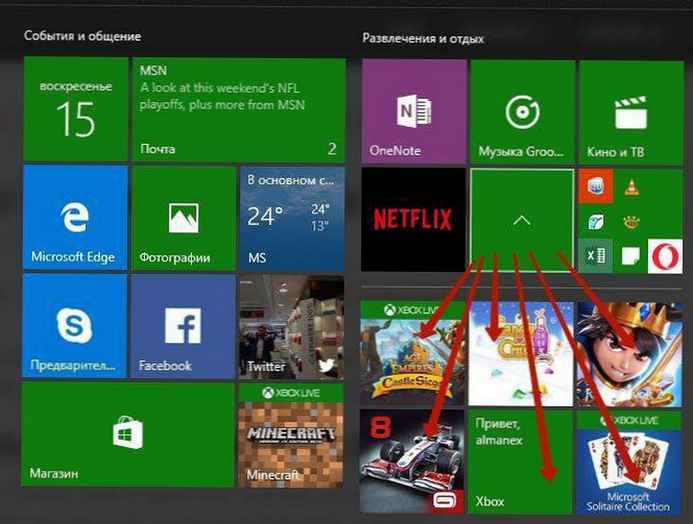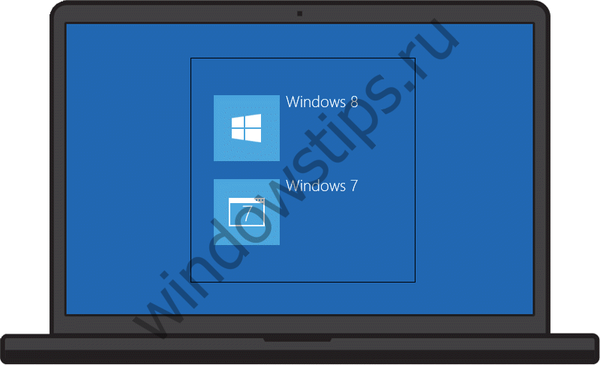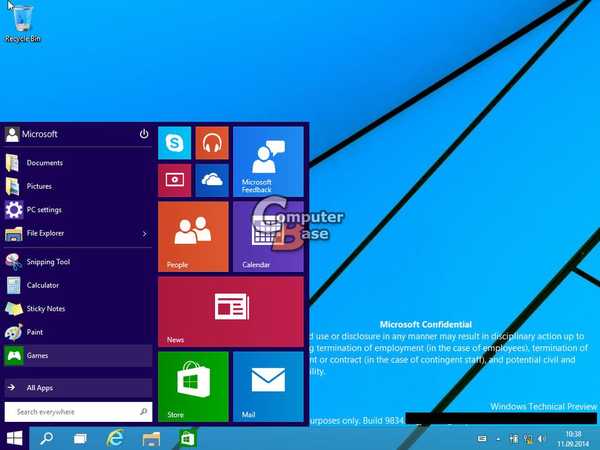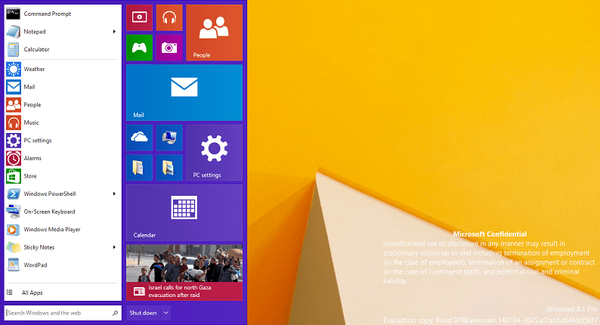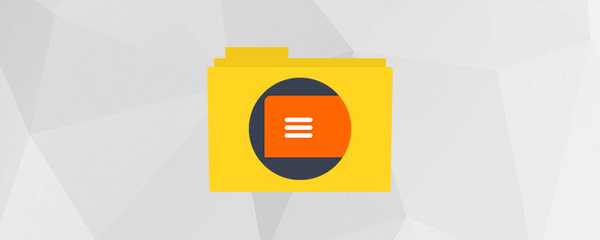
Більшість з нас знає, як керувати елементами автозавантаження через диспетчер задач. Використання цього інструменту давало користувачам не тільки список елементів, що знаходяться в автозавантаженні, але пропонувала зручний інформаційний рейтинг, допомагаючи визначити, які програми уповільнюють час завантаження, щоб при необхідності їх можна було відключити.
Тепер починаючи з версії Windows 10 версії 1803 (квітень 2018 г.), Microsoft додала додатковий, і можливо більш зручний для користувачів спосіб управління.
Управління через меню
Перед тим, як буде розказано як відкрити меню керування вашими автозавантаження переконайтеся, що ви використовуєте актуальну версію Windows 10.
1. Натисніть Win + I, щоб увійти в параметри системи, далі у вікні, перейдіть в "Додатки", і виберіть вкладку "Автозавантаження".
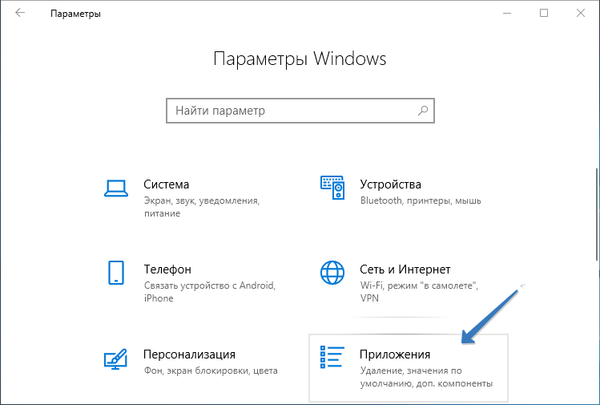
Тут розташований той же список додатків, який присутній в диспетчері завдань на вкладці "Автозавантаження". Користувачі можуть бачити ім'я програми, його видавця і рейтинг впливу на запуск.
Додатки можна вмикати / вимикати, перемикаючи кнопки розташовані навпроти, тим самим визначаючи, що буде перебувати в автозавантаженні.
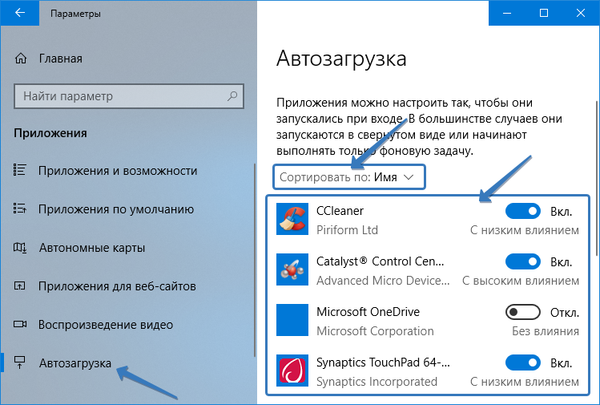
Якщо ви на самому початку меню хочете побачити програми, які сильно вантажать систему, скористайтеся фільтром "Сортувати по" імені та виберіть "Вплив на запуск":
- З високим впливом - потрібно більше часу для запуску, уповільнює процес входу в Віндовс;
- З низьким впливом - мінімальний вплив на систему;
- Без впливу - якщо ваша система не виміряла вплив на запуск.
Метод застосовується в "Диспетчері задач" як і раніше доступний (принаймні, на дату публікації цієї статті), але все-таки новий інтерфейс для управління автозавантаженням є більш доступним і зручним для користувача.
Але є деякі обмеження. Зокрема, складніше ідентифікувати невідомі елементи запуску в порівнянні з диспетчером завдань. Однак для більш широкого кола користувачів, нове меню може бути корисним.